mirror of
https://github.com/LCTT/TranslateProject.git
synced 2024-12-23 21:20:42 +08:00
162 lines
5.5 KiB
Markdown
162 lines
5.5 KiB
Markdown
Bat:一种具有语法高亮和 Git 集成的 Cat 类命令
|
||
======
|
||
|
||

|
||
|
||
在类 UNIX 系统中,我们使用 `cat` 命令去打印和连接文件。使用 `cat` 命令,我们能将文件目录打印到到标准输出,合成几个文件为一个目标文件,还有追加几个文件到目标文件中。今天,我偶然发现一个具有相似作用的命令叫做 “Bat” ,它是 `cat` 命令的一个克隆版,具有一些例如语法高亮、 Git 集成和自动分页等非常酷的特性。在这个简略指南中,我们将讲述如何在 Linux 中安装和使用 `bat` 命令。
|
||
|
||
### 安装
|
||
|
||
Bat 可以在 Arch Linux 的默认软件源中获取。 所以你可以使用 `pacman` 命令在任何基于 arch 的系统上来安装它。
|
||
|
||
```
|
||
$ sudo pacman -S bat
|
||
```
|
||
|
||
在 Debian、Ubuntu、Linux Mint 等系统中,从其[发布页面][1]下载 **.deb** 文件,然后用下面的命令来安装。
|
||
|
||
```
|
||
$ sudo apt install gdebi
|
||
$ sudo gdebi bat_0.5.0_amd64.deb
|
||
```
|
||
|
||
对于其他系统,你也许需要从软件源编译并安装。确保你已经安装了 Rust 1.26 或者更高版本。
|
||
|
||
然后运行以下命令来安装 Bat:
|
||
|
||
```
|
||
$ cargo install bat
|
||
```
|
||
|
||
或者,你可以从 [Linuxbrew][2] 软件包管理中来安装它。
|
||
|
||
```
|
||
$ brew install bat
|
||
```
|
||
|
||
### bat 命令的使用
|
||
|
||
`bat` 命令的使用与 `cat` 命令的使用非常相似。
|
||
|
||
使用 `bat` 命令创建一个新的文件:
|
||
|
||
```
|
||
$ bat > file.txt
|
||
```
|
||
|
||
使用 `bat` 命令来查看文件内容,只需要:
|
||
|
||
```
|
||
$ bat file.txt
|
||
```
|
||
|
||
你能同时查看多个文件:
|
||
|
||
```
|
||
$ bat file1.txt file2.txt
|
||
```
|
||
|
||
将多个文件的内容合并至一个单独文件中:
|
||
|
||
```
|
||
$ bat file1.txt file2.txt file3.txt > document.txt
|
||
```
|
||
|
||
就像我之前提到的那样,除了浏览和编辑文件以外,`bat` 命令有一些非常酷的特性。
|
||
|
||
`bat` 命令支持大多数编程和标记语言的<ruby>语法高亮<rt>syntax highlighting</rt></ruby>。比如,下面这个例子。我将使用 `cat` 和 `bat` 命令来展示 `reverse.py` 的内容。
|
||
|
||
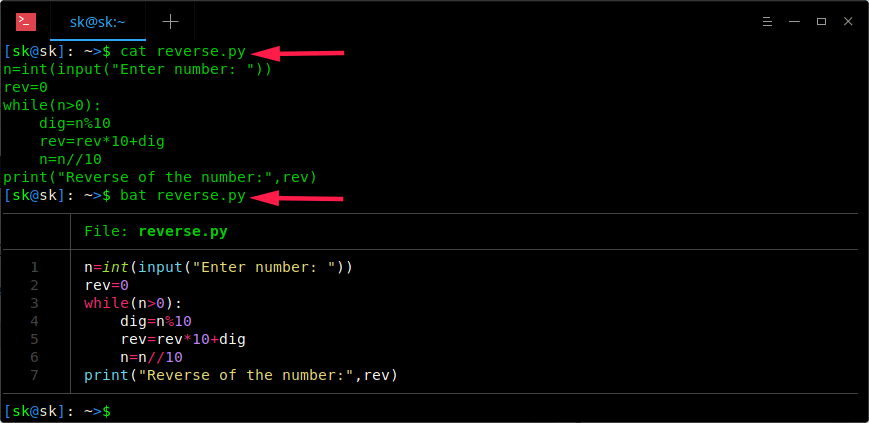
|
||
|
||
你注意到区别了吗? `cat` 命令以纯文本格式显示文件的内容,而 `bat` 命令显示了语法高亮和整齐的文本对齐格式。更好了不是吗?
|
||
|
||
如果你只想显示行号(而没有表格)使用 `-n` 标记。
|
||
|
||
```
|
||
$ bat -n reverse.py
|
||
```
|
||
|
||

|
||
|
||
另一个 `bat` 命令中值得注意的特性是它支持<ruby>自动分页<rt>automatic paging</rt></ruby>。 它的意思是当文件的输出对于屏幕来说太大的时候,`bat` 命令自动将自己的输出内容传输到 `less` 命令中,所以你可以一页一页的查看输出内容。
|
||
|
||
让我给你看一个例子,使用 `cat` 命令查看跨多个页面的文件的内容时,提示符会快速跳至文件的最后一页,你看不到内容的开头和中间部分。
|
||
|
||
看一下下面的输出:
|
||
|
||

|
||
|
||
正如你所看到的,`cat` 命令显示了文章的最后一页。
|
||
|
||
所以你也许需要去将使用 `cat` 命令的输出传输到 `less` 命令中去从开头一页一页的查看内容。
|
||
|
||
```
|
||
$ cat reverse.py | less
|
||
```
|
||
|
||
现在你可以使用回车键去一页一页的查看输出。然而当你使用 `bat` 命令时这些都是不必要的。`bat` 命令将自动传输跨越多个页面的文件的输出。
|
||
|
||
```
|
||
$ bat reverse.py
|
||
```
|
||
|
||

|
||
|
||
现在按下回车键去往下一页。
|
||
|
||
`bat` 命令也支持 <ruby>Git 集成<rt>**GIT integration**</rt></ruby>,这样您就可以轻松查看/编辑 Git 存储库中的文件。 它与 Git 连接可以显示关于索引的修改。(看左栏)
|
||
|
||

|
||
|
||
### 定制 Bat
|
||
|
||
如果你不喜欢默认主题,你也可以修改它。Bat 同样有修改它的选项。
|
||
|
||
若要显示可用主题,只需运行:
|
||
|
||
```
|
||
$ bat --list-themes
|
||
1337
|
||
DarkNeon
|
||
Default
|
||
GitHub
|
||
Monokai Extended
|
||
Monokai Extended Bright
|
||
Monokai Extended Light
|
||
Monokai Extended Origin
|
||
TwoDark
|
||
```
|
||
|
||
|
||
要使用其他主题,例如 TwoDark,请运行:
|
||
|
||
```
|
||
$ bat --theme=TwoDark file.txt
|
||
```
|
||
|
||
如果你想永久改变主题,在你的 shells 启动文件中加入 `export BAT_THEME="TwoDark"`。
|
||
|
||
`bat` 还可以选择修改输出的外观。使用 `--style` 选项来修改输出外观。仅显示 Git 的更改和行号但不显示网格和文件头,请使用 `--style=numbers,changes`。
|
||
|
||
更多详细信息,请参阅 Bat 项目的 GitHub 库(链接在文末)。
|
||
|
||
最好,这就是目前的全部内容了。希望这篇文章会帮到你。更多精彩文章即将到来,敬请关注!
|
||
|
||
干杯!
|
||
|
||
|
||
--------------------------------------------------------------------------------
|
||
|
||
via: https://www.ostechnix.com/bat-a-cat-clone-with-syntax-highlighting-and-git-integration/
|
||
|
||
作者:[SK][a]
|
||
选题:[lujun9972](https://github.com/lujun9972)
|
||
译者:[z52527](https://github.com/z52527)
|
||
校对:[wxy](https://github.com/wxy)
|
||
|
||
本文由 [LCTT](https://github.com/LCTT/TranslateProject) 原创编译,[Linux中国](https://linux.cn/) 荣誉推出
|
||
|
||
[a]:https://www.ostechnix.com/author/sk/
|
||
[1]:https://github.com/sharkdp/bat/releases
|
||
[2]:https://www.ostechnix.com/linuxbrew-common-package-manager-linux-mac-os-x/
|